西濃運輸が提供する「カンガルー・マジックⅡ」との連携方法をご案内します。
「カンガルー・マジックⅡ」の管理画面操作方法、及び仕様についてはカンガルー・マジックⅡのお問い合わせ窓口までお願いいたします。本ページに掲載の連携先サービスの管理画面は、実際の画面とは一部デザインが異なる場合があります。
はじめに
連携サービスをご利用いただくときは、速販の設定で対象のサービスを有効にする必要があります。
メニューに出てこない、設定が無い、などの場合は、連携サービスが有効かご確認ください。
連携イメージ
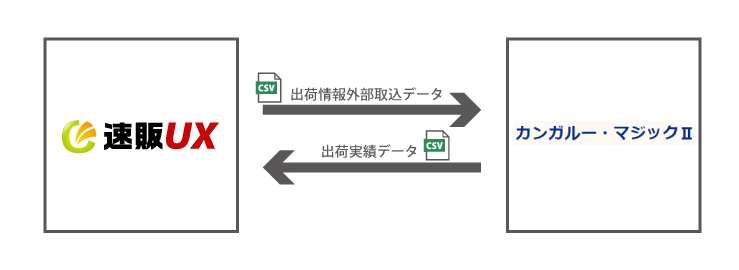
設定
ご利用開始時は、はじめに連携サービスの全般設定を行ってください。
ご利用方法
知ってとくする
よく使う機能をツールバーに追加することができます。
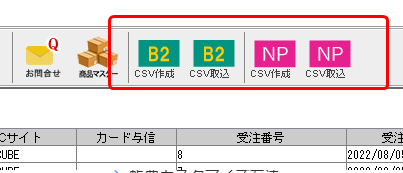
出荷情報外部取込データを作成し、カンガルー・マジックⅡに登録する
- 受注一覧でデータを選択し「CSV作成」ボタンをクリックします

- 「西濃運輸カンガルー・マジック2便種対応版」を選択して「OK」をクリックします
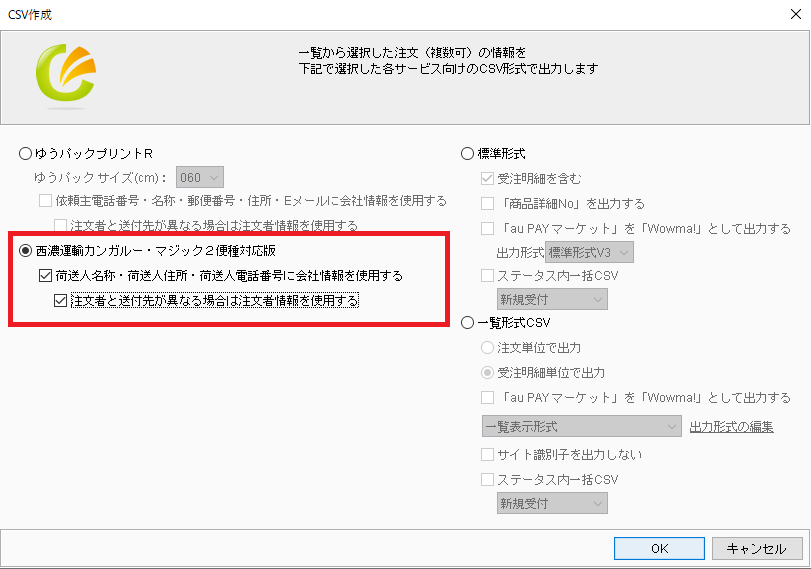
荷送人名称・荷送人住所・荷送人電話番号に会社情報を使用する 荷送人(依頼主)情報にご注文者様の情報ではなく、 店舗の情報を入力したい場合はチェックを入れてください。
※【設定】>【会社情報】に設定されている [会社情報]が荷送人の情報として送り状に反映されます。注文者と送付先が異なる場合は注文者情報を使用する 注文者情報と送付先情報が異なる場合(贈り物など)は、荷送人(依頼主)情報に店舗情報ではなく、注文者様の情報を入力します。 - ファイル名を指定して保存します
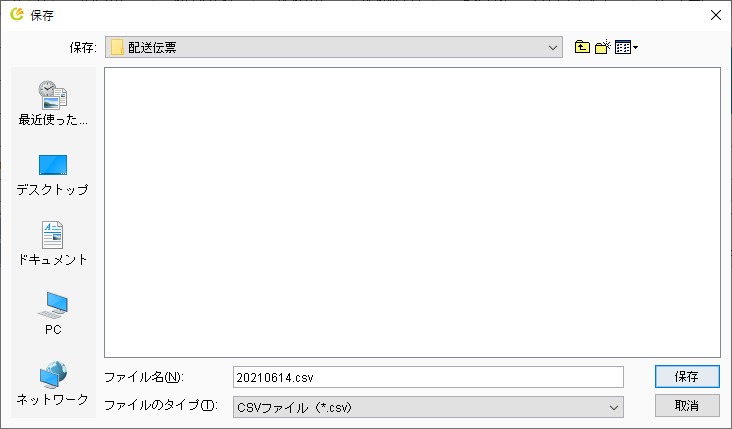
- カンガルー・マジックⅡにログインし、「出荷データ一括登録」をクリックします
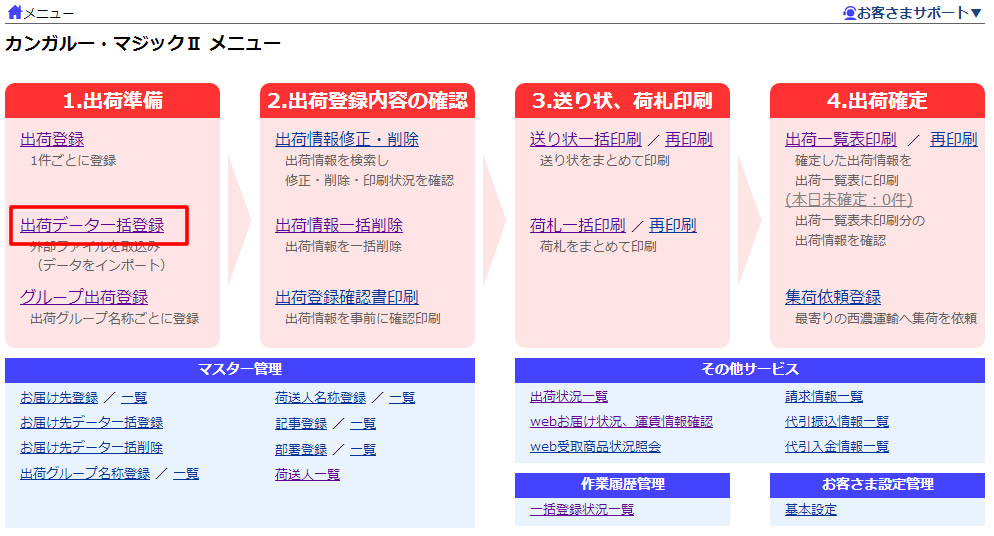
- 速販から出力したCSVファイルを指定し、離島チェック、配達指定日チェックには任意でチェックを付けてください。
レイアウトコードには「標準(タイトルなし)」を指定して送信します。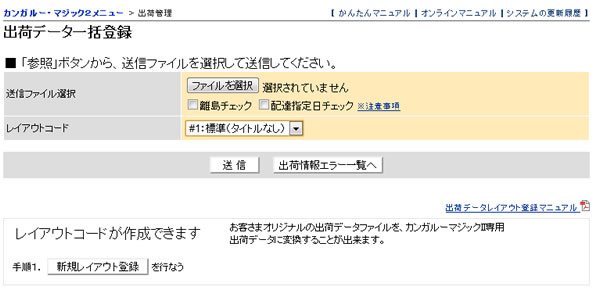
- 取込は完了です。
カンガルー・マジックⅡで送り状を発行してください。
出荷実績データを速販に取り込む
- 出荷が完了したら、出荷実績ファイルを速販に取り込みます
カンガルーマジックⅡにログインし、「出荷状況一覧」をクリックします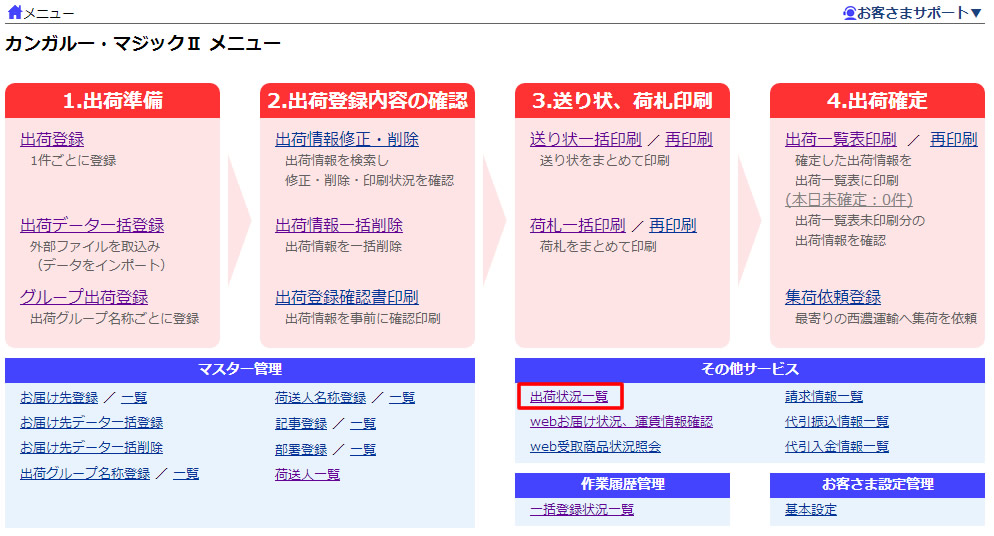
- 送り状を発行した注文を検索し、「出荷状況一覧ダウンロード」ボタンよりファイルをダウンロードします
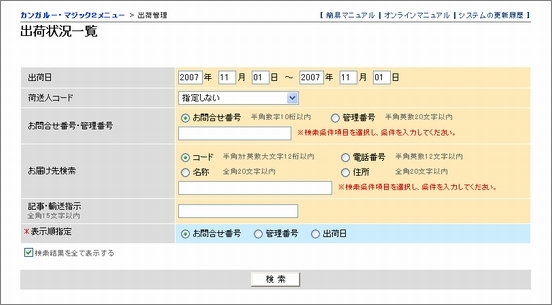
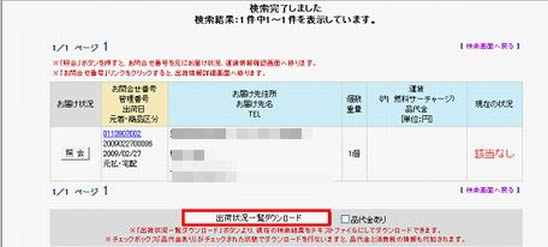
- ダウンロードしたファイルを速販に取り込みます
速販のツールバーで「CSV取込」をクリックしてください
- 「西濃運輸カンガルー・マジック2便種対応版」を選択し、「OK」をクリックします
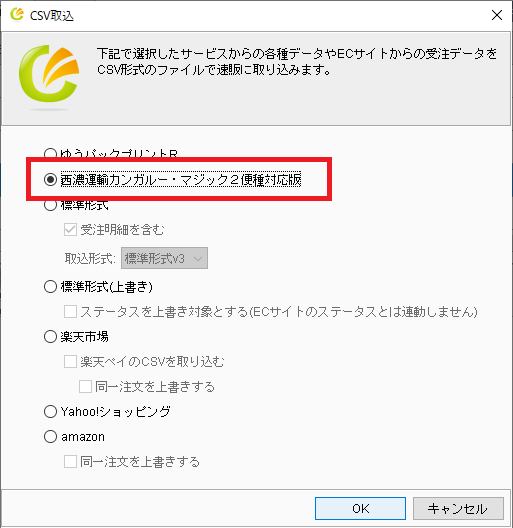
- 先ほどダウンロードした出荷実績ファイルを選択して取り込みます。
注文データの送り状番号で伝票番号が取り込まれます。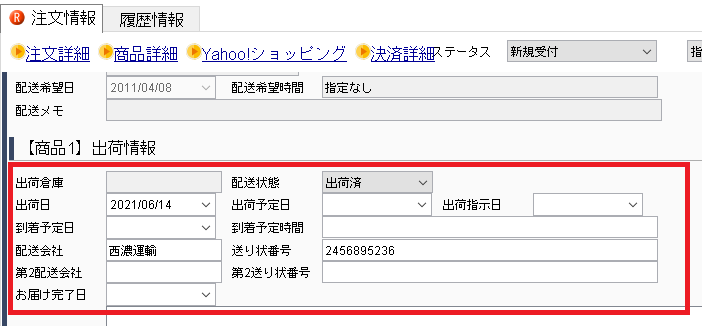
.png)